Auto-Unlock Nøglering Manager I Ubuntu Intrepid
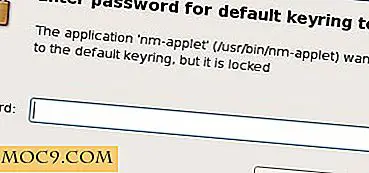
Hvis du har indstillet din Ubuntu-maskine til automatisk login hver gang du starter din computer, vil du opdage, at så snart du kommer til dit skrivebord, vil keyring manager automatisk pope op og bede dig om adgangskoden til at låse op og hente nøglen til Tilslut til den trådløse forbindelse.
Keyring Manager er integreret med Gnome, så når du logger ind fra hovedskærmen, låses den automatisk også op. Men hvis du bruger funktionen til automatisk login, vil Gnome springe over nøglehåndteringsprocessen og logge brugeren ind uden at låse nøglekrydseren op.
For at slippe af med denne irritation, kan du gøre det med at indstille en tom adgangskode til keyring manager, så det ikke vil bede dig om adgangskode hver gang du logger ind.
Husk at indstille et tomt kodeord til din keyring manager vil udsætte alle dine adgangskoder til alle, der bruger din computer.
Gå til Programmer -> Tilbehør -> Kodeord og Krypteringstaster

Gå til Rediger-> Indstillinger
Fremhæv login - Automatisk låst op, når bruger logger på posten. Tryk på knappen Change Unlock Password .

Indtast dit gamle kodeord og lad det være tomt for den nye adgangskode. Klik på Skift.

Det vil bede dig om sikkerhedsproblem. Klik på Brug usikret lagring for at fortsætte.

Færdig. Næste gang du logger ind, vil keyring manager ikke bede dig om adgangskode igen.





![Tilføj dine Pinterest Pins til dit skrivebord Baggrund [Mac]](http://moc9.com/img/desktop-pins-disable-welcome-window.jpg)

